Pakota käyttöön Windows 10 -asetukset Yläotsikko
Microsoft työstää päivitystä sisäänrakennettuun Windows 10 -asetukset-sovellukseen. Ominaisuus on jo saatavilla pienelle valitulle Windows Insider -joukolle. Jos et kuulu kyseiseen ryhmään, voit pakottaa uuden otsikon käyttöön seuraavasti.
Mainos
asetukset on Windows 10:n mukana toimitettu universaali sovellus. Se on luotu korvaamaan klassinen ohjauspaneelisekä kosketusnäytön käyttäjille että hiiren ja näppäimistön käyttäjille. Se koostuu useista sivuista, jotka tuovat uusia vaihtoehtoja Windows 10:n määrittämiseen sekä joitain vanhoja vaihtoehtoja, jotka on peritty klassisesta ohjauspaneelista. Jokaisessa julkaisussa Windows 10 saa yhä enemmän klassisia vaihtoehtoja, jotka muunnetaan nykyaikaiselle sivulle Asetukset-sovelluksessa. Jossain vaiheessa Microsoft saattaa poistaa perinteisen ohjauspaneelin kokonaan.
Päivitetyssä Asetukset-sovelluksessa on uusi otsikko, joka näyttää joitakin tärkeitä käyttäjätiliisi ja käyttöjärjestelmääsi liittyviä tietoja. Katso seuraava kuvakaappaus:
Käyttäjätilitietojen, jotka sisältävät nimesi ja Microsoft-tilille käyttämäsi sähköpostiosoitteen, rinnalla uusi otsikkoalue sisältää myös useita linkkejä, joilla pääset nopeasti puhelimesi asetukset -sivulle ja Windows Update -asetuksiin sivu. Lisäksi siellä on linkki Microsoft Rewardsiin ja OneDriveen.

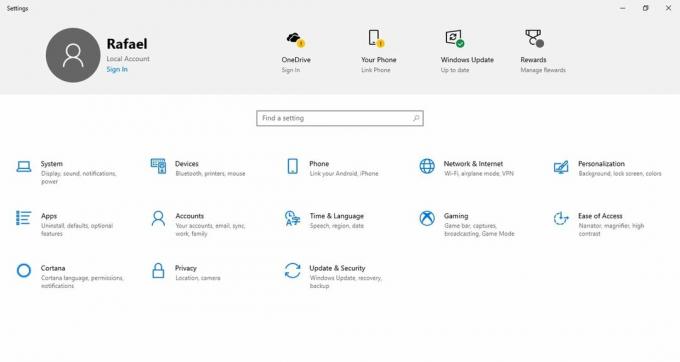
Asetukset-sovelluksen päivitetty käyttöliittymä ilmestyi ensimmäisen kerran Windows 10 build 18928:ssa. Jos käytät versiota 18928 tai uudempaa, noudata alla olevia ohjeita ottaaksesi otsikon käyttöön käyttäjätilillesi.
Pakota käyttöön Windows 10:n asetusotsikko
Tämä voidaan tehdä mach2:n avulla. Sen kirjoittajan mukaan Rafael Rivera, mach2 on kolmannen osapuolen työkalu joka hallitsee Feature Storea, Feature Controlin ydinkomponenttia, jossa nämä kytkimet sijaitsevat. Se voi näyttää, mitkä ominaisuudet ovat käytössä tai pois käytöstä koneessa. Se voi myös auttaa löytämään mielenkiintoisia ominaisuuksia päälle ja pois päältä.
Voit pakottaa Windows 10:n Asetukset-otsikkoominaisuuden käyttöön, tee seuraava.
- Sulje Asetukset-sovellus.
- Lataa mach2-työkalu osoitteesta sen virallinen GitHub-sivu. Löydät tarvitsemasi version artikkelista Kuinka selvittää, onko sinulla 32-bittinen vai 64-bittinen Windows.
- Pura ZIP-arkisto mihin tahansa haluamaasi kansioon. Voit esimerkiksi purkaa sen kansioon c:\mach2.

- Avaa a uusi komentokehote järjestelmänvalvojaksi.
- Siirry kansioon, joka sisältää kopion mach2-työkalusta. Esim.
cd /d c:\mach2 - Kirjoita seuraavat komennot:
- Ota arvobanneri käyttöön:
mach2 salli 18299130
- Ota arvobanneri käyttöön:
- Ota OneDrive käyttöön:
mach2 salli 19638738 - Ota palkinnot käyttöön:
mach2 salli 19638787 - Ota käyttöön verkkotunnukseen liitetyissä koneissa (sisäinen):
mach2 salli 18863954
- Uudelleenkäynnistää Windows 10.
Jos uusi otsikko ei tule näkyviin, tutustu seuraavaan rajoitusten luetteloon. Se ei näy, jos olet:
- käynnissä Enterprise
- käyttämällä versiota ilman Windows Spotlightia (N)
- verkkotunnus liitetty
- käynnistetty vikasietotilassa
- kirjautunut sisään vieraana
- mustalla listalla olevalla alueella
Se siitä. Paljon kiitoksia Rafael Rivera ja Albacore.

